A página está carregando ...
A página está carregando ...
A página está carregando ...
A página está carregando ...
A página está carregando ...
A página está carregando ...
A página está carregando ...
A página está carregando ...
A página está carregando ...
A página está carregando ...
A página está carregando ...
A página está carregando ...
A página está carregando ...
A página está carregando ...
A página está carregando ...
A página está carregando ...
A página está carregando ...
A página está carregando ...
A página está carregando ...
A página está carregando ...
A página está carregando ...
A página está carregando ...
A página está carregando ...
A página está carregando ...
A página está carregando ...
A página está carregando ...
A página está carregando ...

Manual de Instalação da Série B400
Português 28
Inspecione o conteúdo
da embalagem
1 Guia de rápida
2 Saco preto à prova de luz (para proteger
o cilindro OPC/cartucho de toner se
despachados)
3 Impressora
4 Cartucho de toner
5 CD-ROM
6 Cabo de alimentação
7 Guias: Este Manual de Instalação; Livreto
de informações sobre segurança,
regulamentações e garantia; Guia de
referência (fornecido em alguns modelos)
Nota: Recomendamos que guarde o
material de embalagem e a caixa
para eventual transporte da unidade.
Prepare o local de
instalação
Nota: Os requisitos de espaço são
aproximados.
Instale a impressora
Levante a impressora e a coloque no local
selecionado. A impressora pesa
aproximadamente 79 lbs (36 kg).
IMPORTANTE!
O livreto de informações sobre segurança,
regulamentações e garantia fornecido com
este produto contém outras informações de
segurança e deve ser lido antes da
instalação da impressora.
1 Retire todas as fitas utilizadas para
transporte.
2 Retire todos os materiais de embalagem.
40kg
60cms
100cms
70cms
40kg
9
a
OI
14
b
b
a
<5 min
c
A4
LEF
11
1
2
C810 / C830
58391301
8’’
8’’
24’’
40’’
28’’

Manual de Instalação da Série B400
Português 29
Prepare o cartucho do
cilindro OPC
1 Pressione o botão e levante a tampa
superior.
2 Retire a unidade do cilindro OPC da
impressora (o mais próximo no painel de
controle). Reitre-o como ilustrado.
Nota: Não exponha o cartucho à luz por
mais de cinco minutos.
Nota: Não toque na superfície verde
brilhante na parte inferior do
cartucho OPC.
3 Levante a fita (a) e retire a folha de
papel protetora, como ilustrado abaixo
(b). Remova o selo (c).
4 Reinstale o cilindro do cartucho OPC na
impressora.
5 Repita estas etapas para os cilindros.
a
b
c

Manual de Instalação da Série B400
Português 30
Instale o cartucho de
toner
1 Desembale o cartucho de toner.
2 Agite várias vezes o cartucho no sentido
vertical e horizontal para distribuir o
toner.
3 Segure o cartucho na posição horizontal
e retire lentamente a fita.
4 Posicione o lado ewquerdo do cartucho
de toner na cavilha de posicionamento
do tambor de imagens (a).
5 Deslize o bordo direito do cartucho de
toner no tambor de imagens (b).
6 Empurre a alavanca de travamento rumo
à parte posterior da impressora o
máximo que puder (c).
7 Repita estas etapas para os cartuchos de
toner.
8 Feche a tampa superior.
a
b
c

Manual de Instalação da Série B400
Português 31
Coloque o papel
1 Puxe a bandeja para papel para fora.
2 Coloque o papel com o lado destinado à
impressão para baixo alimentação no
sentido da borda longa (1) até a marca
(a) (Timbrado, lado de impressão para
baixo, borda superior à direita da
impressora).
3 Ajuste a peça de travagem posterior e as
guias de papel (b) e o seletor de tamanho
do papel (c) de acordo com o tamanho de
papel sendo utilizado..
4 Feche a bandeja para papel.
Insira o cabo de
alimentação
Insira o cabo de alimentação (a) e ligue a
impressora (b).
ATENÇÃO!
Certifique-se de usar o cabo de alimentação
de 1
0A CA fornecido com a impressora. O uso
de um cabo de alimentação NÃO fornecido
com esta impressora ou de uma extensão
pode resultar em superaquecimento e colocar
em risco a segurança.
CUIDADO!
Para evitar riscos de incêndios ou de
choque, conecte o cabo de alimentação
apenas em uma tomada elétrica compatível
com a potência da impressora.
CUIDADO!
Não conecte este produto a um sistema de
energia ininterrupto (UPS – no-break). Para
obter mais informações, entre em contato
com a Oki Data pelo número 1-800-
OKIDATA ou visite www.okidata.com.
Afixação do Manual Prático
de Consulta (Fornecido em
alguns modelos)
a
b
c

Manual de Instalação da Série B400
Português 32
Conexão do
computador -PC
Nota: Os cabos de interface não são
fornecidos.
Instale o cabo de rede
Conecte o cabo de rede entre a porta de rede
da impressora e o hub ou roteador Ethernet.
Conexão USB
Nota: Windows USB—Instale o
software da impressora ANTES
de instalar o cabo USB “Instale o
software” on page 33.
Conecte o cabo USB na porta USB da
impressora e na porta USB do computador.
Conexão paralela (em
alguns modelos)
Nota: Requer cabo bidirecional (compatível
com IEEE 1284) aprovado pelo UL.
Conecte o cabo paralelo na porta paralela
da impressora e na porta paralela do
computador.
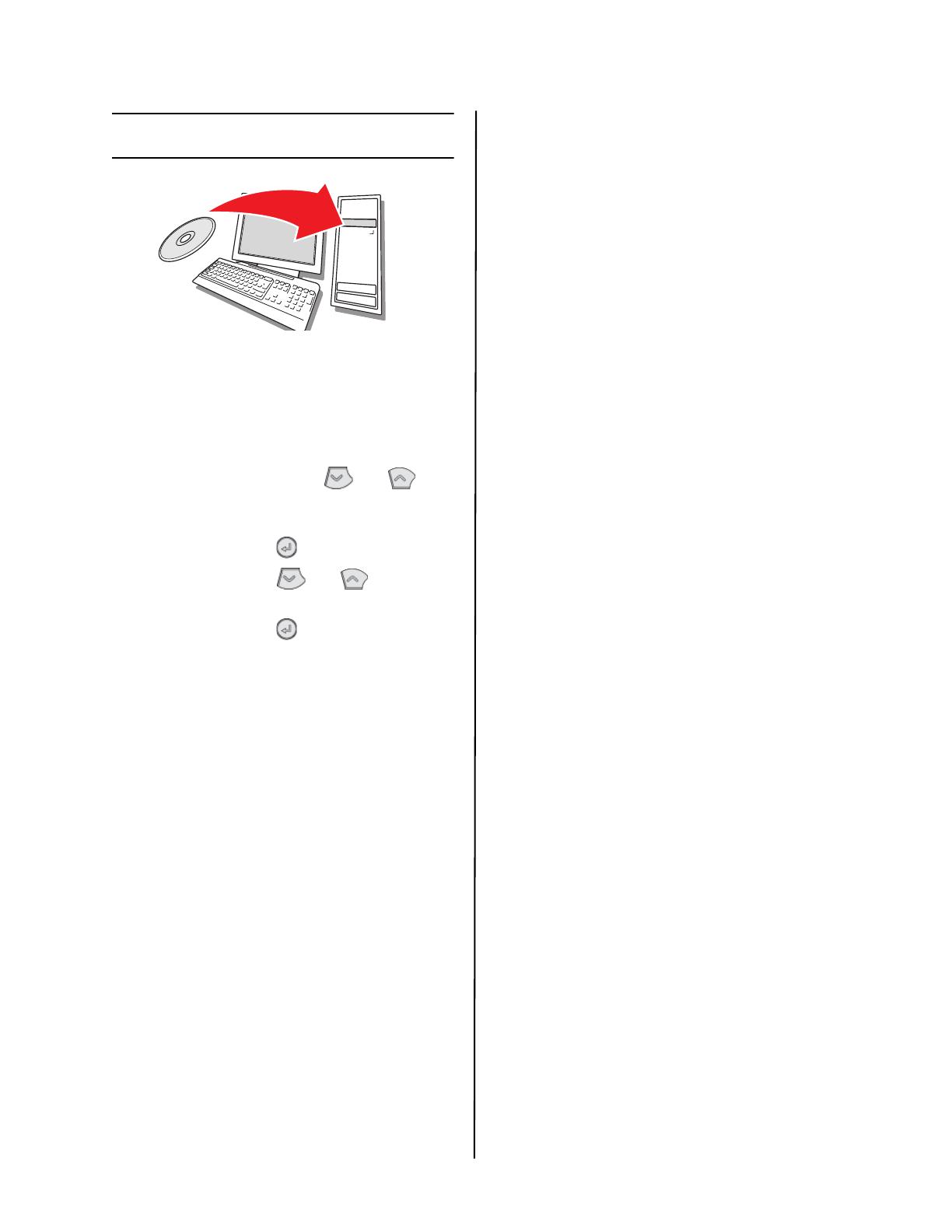
Manual de Instalação da Série C800
Português 33
Instale o software
Instalação em Windows
Instalação do driver em uma rede
Imprima a estrutura (mapa) dos
menus
1 Pressione o botão Menu ou no
painel de controle para selecionar
Information Menu (Menu Informações).
2 Pressione o botão .
3 Pressione o botão ou para
selecionar Network (Rede).
4 Pressione o botão para imprimir a
estrutura dos menus.
Guarde as folhas para consulta: elas
contêm informações necessárias para
configurar a impressora na rede.
Instale o driver
1 Insira o CD na unidade de CD-ROM. O CD
será executado automaticamente.
2 Selecione o idioma desejado.
3 Se aceitar o contrato de licença, clique
em “I Accept” (Aceito).
4 Selecione a guia Driver Setup (Instalação
do driver) e, em seguida, clique em
Install Driver (Instalar driver).
5 Selecione Network Printer (Impressora
de rede).
6 Selecione Directly to the network using
TCP/IP (Diretamente na rede usando
TCP/IP).
7 Digite o endereço IP (localize o endereço
na opção Print Menu Map (Imprimir
estrutura dos menus) no menu da rede
(Network Menu)] ou selecione Search
Address (Procurar endereço) para
localizar a impressora na rede.
8 Siga as instruções exibidas na tela.
Instalação do driver para uma
configuração de porta USB ou
paralela
1 Insira o CD na unidade de CD-ROM. O CD
será executado automaticamente.
2 Selecione o idioma desejado.
3 Se aceitar o contrato de licença, clique
em “I Agree” (Concordo).
4 Selecione a guia Driver Setup (Instalação
do driver) e, em seguida, clique em
Install Driver (Instalar driver).
5 Selecione Local Printer (Impressora local).
6 Selecione a porta: USB ou LPT1 (paralela).
7 Selecione o modelo da impressora a ser
instalada.
8 Se o modelo for a C830, selecione o tipo
de emulação da impressora (PCL ou PS).
9 Siga as instruções exibidas na tela.
Teste a instalação do driver da
impressora
Imprima uma página de teste para
confirmar se o driver da impressora está
instalado corretamente.
1 Na barra de tarefas do Windows, clique
em Iniciar/Configurações/Impressoras.
2 Clique com o botão direito do mouse no
modelo da impressora e, em seguida
clique em Propriedades.
3 Clique no botão Print Test Page (Imprimir
página de teste). Reinstale o driver se a
instalação tiver falhado.
Instale os utilitários e downloads
Nota: É preciso estar conectado à Internet
para instalar os downloads da
Internet.
1 Selecione Optional Utilities (Utilitários
opcionais) ou Internet Downloads
(Downloads da Internet) na barra de
menus do Programa de Instalação no CD.
2 Clique nos utilitários e downloads que
deseja instalar e siga as instruções
exibidas na tela.
Para mudar o idioma exibido no
display
O idioma padrão usado pela impressora para
exibir mensagens é o inglês. Para alterá-lo:
1 Selecione Optional Utilities>Change the
Printer Display Language (Utilitários

Manual de Instalação da Série C800
Português 34
opcionais > Mudar o idioma do display da
impressora) na barra de menus do
programa de instalação no CD.
2 Siga as instruções exibidas na tela.
Instale o Manual do Usuário
1 Selecione Driver Setup (Instalação do
driver) na barra de menus do Programa
de Instalação no CD.
2 Clique em Install User’s Guide (Instalar
Manual do Usuário).
3 Siga as instruções exibidas na tela para
instalar o manual no computador.
4 Para exibir os manuais, clique em
Iniciar>Programas>OkiData C800 User
Guide.
Nota: Para abrir o manual eletrônico do
usuário, é preciso ter o programa
Adobe
®
Acrobat
®
Reader 5.0 ou
posterior instalado.
Ative os opcionais da impressora
em um ambiente de rede
Se a bandeja para papel opcional estiver
instalada, ela deve ser ativada no driver da
impressora.
1 Clique em Iniciar>Configurações>
Impressoras na barra de tarefas do
Windows.
2 Clique com o botão direito do mouse no
ícone da impressora e selecione
Propriedades.
3 Clique na guia Device Options (Opções
do dispositivo).
4 Clique na barra Get Printer Settings
(Obter configurações da impressora).
Uma lista de configurações da
impressora aparecerá.
5 Clique em OK para ativar as
configurações.
Ative os opcionais da impressora
em um ambiente que não seja de
rede
1 Clique em Iniciar>Configurações>
Impressoras na barra de tarefas do
Windows.
2 Clique com o botão direito do mouse no
ícone da impressora e selecione
Propriedades.
3 Clique na guia Device Options (Opções
do dispositivo).
4 Selecione Installable (Available)
opcionais.
5 Clique em OK para ativar as
configurações.
Configuração com um navegador
da Internet (opcional)
Se estiver trabalhando em um ambiente
habilitado para TCP/IP, é possível usar
um navegador da Internet para exibir o
status da impressora ou do trabalho de
impressão e mudar as configurações em
uma página da Web embutida.
1 Abra o navegador de Internet (Microsoft
Explorer
®/
™, Netscape Navigator™ 4.4
ou posterior, Mozilla
®
, Firefox
®
).
2 Digite o endereço IP da impressora.
[Localize o endereço em Print Menu Map
(Imprimir estrutura dos menus) no menu
da rede (Network Menu)].
3 Quando a página da Web aparecer,
selecione entre as categorias na lista de
menus.
Macintosh
®
OS drivers da impressora são compatíveis
com OS 10.2.8 e posterior.
Conecte o cabo

Manual de Instalação da Série C800
Português 35
Nota: O funcionamento da impressora não
é garantido se outro dispositivo
compatível com USB estiver
conectado ao mesmo tempo que ela.
Instale o driver da
impressora
1 Ligue a impressora e, em seguida, ligue
o computador.
2 Coloque o CD na unidade de CD-ROM.
3 Clique duas vezes no ícone do CD exibido
na área de trabalho.
4 Abra a pasta Mac OSX.
5 Selecone o idioma desejado se solicitado.
6
C810:
Abra a pasta do programa de instalação do
driver a seguir abra, a pasta do programa
de instalação do driver C810 GDI.
C830:
Abra a pasta do programa de instalação do
driver e utilitáirios.
7 Clique em continuar.
8 Aceite o contrato de Lícença.
9 Siga as instruções exibidas na tela.
Instale o utilitários da C810
1 Repita as etapas 3 a 9. sel na Programa
de Instalação utilitários na etapa 6.
2 Quando a lista de utilitários aparecer,
marque os utilitários que deseja instalar.
Adicione a impressora
1 Inicie a Print Center (Central de
Impressão) ou o Printer Fax Setup Utility
(Utilitário de instalação da impressora).
2 Clique em More Printers (Mais
impressoras).
3 Selecione OKI USB, OKI TCP/IP ou
Bonjour no menu suspenso.
Nota: Se a conexão for USB, selecione OKI
USB e ignore a etapa 4.
4 Digite o endereço IP da impressora.
5 Saia da Print Center (Central de
Impressão).
Uso da página da Internet para
configurar a impressora (opcional)
Se estiver trabalhando em um ambiente
habilitado para TCP/IP, é possível usar um
navegador da Internet para exibir o status
da impressora ou do trabalho de impressão
e mudar as configurações em uma página
da Web embutida. Digite o endereço IP da
impressora [localize o endereço na opção
Print Menu Map (Imprimir estrutura de
menus), no menu da rede (Network
Menu)]. Selecione entre as categorias na
lista de menus à esquerda.
Nota: O recurso de página da Internet só
está disponível quando a impressora
está conectada à rede.
Instale a documentação
Nota: É necessário ter o Adobe
®
Acrobat
®
Reader 5.0 ou posterior para
visualizar os manuais.
1 Coloque o CD de instalação do software
na unidade de CD-ROM.
2 Clique duas vezes no ícone do CD exibido
na área de trabalho.
3 Instale os manuais a partir do diretório
raiz.
Para carregar o arquivo: arraste o
arquivo .pdf para a área de trabalho
Para visualizar o arquivo: clique duas
vezes nele.
Assistência ténica e
suporte
Disponíveis 24 horas por
dia, 7 dias por semana.
• Visite nosso iste multilingüe na Web:
www.pkiprintingsolutions.com
• Ligue para 0800-11-5577
A página está carregando ...
-
 1
1
-
 2
2
-
 3
3
-
 4
4
-
 5
5
-
 6
6
-
 7
7
-
 8
8
-
 9
9
-
 10
10
-
 11
11
-
 12
12
-
 13
13
-
 14
14
-
 15
15
-
 16
16
-
 17
17
-
 18
18
-
 19
19
-
 20
20
-
 21
21
-
 22
22
-
 23
23
-
 24
24
-
 25
25
-
 26
26
-
 27
27
-
 28
28
-
 29
29
-
 30
30
-
 31
31
-
 32
32
-
 33
33
-
 34
34
-
 35
35
-
 36
36
OKI C830DTN Manual do proprietário
- Categoria
- Impressoras a laser / LED
- Tipo
- Manual do proprietário
em outros idiomas
- español: OKI C830DTN El manual del propietario
- français: OKI C830DTN Le manuel du propriétaire
- English: OKI C830DTN Owner's manual
Artigos relacionados
-
OKI B411D Manual do proprietário
-
OKI C 9650dn Manual do proprietário
-
OKI B4350 Manual do usuário
-
OKI C9300DXN Manual do proprietário
-
OKI C5400 Manual do proprietário
-
OKI C330dn Guia de instalação
-
OKI C711DTN Guia de instalação
-
OKI OKIPAGE 14I-N Manual do proprietário
-
OKI MC860 1-Tray Manual do proprietário
-
OKI C330dn Guia de instalação



































